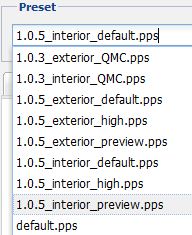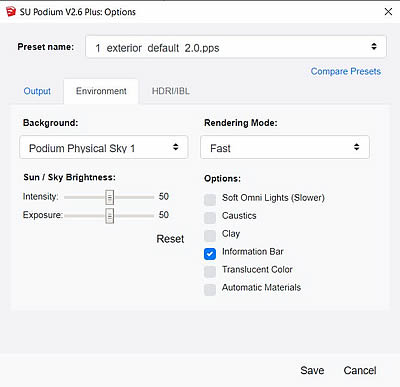- SUPlugins ホームページ
- ヘルプビデオチュートリアル
- V2 Plus: 新しい無償の
- SU Podium V2の操作
- 1. インストール
- 2. ライセンスのアクティベート
- 3. レンダリングプロセスと操作開始
- 4. ダウンロードとテストサンプル
- 5. サポート取得方法
- 6. 使用しているバージョンは?
- 7. サポートチェックリスト
- Optionsメニュー
- マテリアルプロパティを適用
- 照明
- レンダリング、OOPR、プレビュー
- プルダウンメニューのその他アイテム
- その他の機能
- チュートリアルの概要
- よくある質問とトラブルシューティング
- バージョン1.7.3からの移行
- SU Podium V2 書籍
- ソフトウェアエンドユーザーライセンス同意書
Optionsメニューユーザーインターフェースを詳しく説明するV2紹介ビデオの閲覧は、ここをクリック
Optionsメニューには、プリセットの他、レンダリングイメージ用の解像度サイズ、イメージファイルフォーマット(JPG/PNG/HDR)、透過、レンダリングイメージの保存場所、さまざまなEnvironment設定(Physical Sky/SketchUp Sky、太陽の露出/強度、コースティック、クレイ、ソフトオムニライト等)を選択できる重要な設定が含まれています。
1. プリセット
特定のレンダリング環境に合わせて作られた既定済みプリセットのカテゴリが3つあります。プリセットは、物理的な空の濁度や太陽の輝度、コントラスト、レイトレースバウンス、周囲光の量、トーンマッピング変数、アンチエイリアシング等の隠し変数を制御するために作られました。 プリセットのカテゴリは、デフォルト、エクステリア、インテリアの3つです。プリセットは、SU Podium V2フォルダにあるPresetフォルダに保存されます。プリセットは、(操作方法をご存知ならば)テキストエディタで開き、編集できます。Preset Editorについての詳細情報をお読みください。
最高速レイトレーシングプリセットがデフォルトです。ただし、defaultプリセットは、SketchUpのエクステリア/インテリア環境用には調整されていません。Defaultは、汎用プリセットです。 Interior と ExteriorプリセットはSketchUpのインテリアとエクステリア環境用に作られました。Interior は、屋内のモデルやシーンということになり、Exteriorは、主に屋外環境ということになります。4タイプのインテリアプリセットと3タイプのエクステリアプリセットがあります。 Interiorプリセット 現在のところ、default、high、QMC、previewの4つのバージョンがあります。もっとも広く使われているインテリアプリセットは、interior_default.ppsです。インテリアプリセットのグローバル照明のレベルが上がりました。インテリアプリセットは、インテリアモデルで使用するのが一番です。interiorプリセットが光を大量に露出することに気付くでしょう。そのため、このプリセットを試し、レンダリングするインテリア空間に光がどのくらいあるかを確認するのは重要です。インテリア照明のヒントとプリセットガイドをお読みください。 QMC プリセットは最高の品質になりますが、レンダリング時間がもっとも長くなります。ブロッチが生じる場合、QMCプリセットはブロッチを取り除くので最適です。ブロッチについてはここをご覧ください。 Previewプリセットは、アンチエイリアシングがほぼないリサンプリング過程を最小化するので、クイックプレビューには最適ですが、最終レンダリングには向きません。Exteriorプリセット エクステリアプリセットは、エクステリアレンダリング用に作られました。Exteriorプリセットは、主な光源として太陽と空を使用するエクステリアレンダリングに使うことを強くおすすめします。Exteriorプリセットにはdefault、QMC、Previewの3タイプがあります。 エクステリア照明は、SU Podiumの物理的な空を使うか、使わないか、SketchUpの影をオンにするか(日光)、しないかで大きく変わります。また、物理的な空がオンでない場合は、SketchUpの背景色の暗さ加減、テクスチャの色が大きく影響します。さまざまな空オプションを理解するには、Environment タブの項目についての下記セクションをお読みください。また、エクステリアレンダリング用のモデル設定についてはここをお読みください。 太陽と空の輝度、これの制御方法についての情報は、このFAQセクションをご覧ください。 ここをクリック. その他のプリセット その他にどんなプリセットをダウンロードできるかは、プリセットページをご覧ください。
2. 解像度サイズ、イメージフォーマット、保存フルバージョンには、解像度の固定サイズとカスタムサイズが装備されます。トライアルバージョンでは、解像度サイズに制限があります。ビューポート解像度とは、レンダリングしたイメージがSketchUpビューポート解像度サイズに制限されることを意味します。つまり、イメージ解像度はSketchUpビューポートのピクセルサイズと同じになります。たとえば、コンピュータの画面が1600 X 900ピクセルで、SketchUpビューポートがフルスクリーンの場合、レンダリングイメージの解像度はおよそ1600 X 900ピクセルになります。 解像度サイズは、固定サイズとカスタムサイズを選べます。固定サイズには、230X150、640X480、1024X768、2048X1536、3076X2304、4076X3304、およびアスペクト比16:9、ワイドスクリーン解像度の852X480、1600X900があります。カスタムサイズでは、「8000 X 5000」のようにピクセルの高さ/幅を任意に入力できます。SketchUpビューポート全体をレンダリングしたい場合、お使いのコンピュータモニターのアスペクト比と一致するピクセルサイズを選ぶことを憶えておいてください。 SU Podium V2では、保存イメージフォーマットをPNG/JPG/HDRから選べます。Customを選択すると、イメージを任意のフォルダに保存できます。Browseボタンをクリックし、レンダリングしたイメージを保存したいフォルダを選びます。 SU Podiumには印刷機能はありません。レンダリングしたイメージを印刷するには、Paint ShopやPhotoshopといったイメージプロセッシングプログラムの使用が必要です。イメージの印刷についてはここをクリック 3. 透過PNGフォーマットの場合、イメージ編集プログラムを使って、レンダリング.pngファイルに自分の空背景を簡単に追加できるように、Transparent オプションはアルファ透過背景のレンダリングイメージを作成します。透明背景の詳細はここをクリック
4. 環境設定 |